
- •Лабораторна робота №17
- •Хід роботи
- •Інструмент "Інтерактивне перетікання" (Интерактивное перетекание) .
- •Панель властивостей інструмента "Інтерактивне перетікання"
- •За допомогою інструмента Інтерактивне перетікання "Интерактивное перетекание" намалювати переліт птахів.
- •Застосувавши інструмент Інтерактивне перетікання в режимі зміни напрямку траєкторії , розмістити намистинки взовж певної траєкторії:
- •Застосувавши інструмент Інтерактивне перетікання, створити ефект об’ємного серця.
- •Робота з інструментом Інтерактивний контур "Интерактивный контур".
- •Використовуючи режим Викривлення видавлюванням "Искажение вдавливания и выпячивания" інструмента Інтерактивне викривлення намалюйте наступні малюнки:
- •Інструмент Інтерактивна оболонка ( "Интерактивная оболочка").
- •Інструмент Інтерактивне видавлювання ("Интерактивное выдавливание")
- •Інструмент Інтерактивна тінь ("Интерактивная тень").
Інструмент Інтерактивна оболонка ( "Интерактивная оболочка").
Намалюйте п’ятикутник.
Виберіть інструмент
 "Интерактивная
оболочка".
"Интерактивная
оболочка".Протягніть маркери оболонки в потрібну сторону, надаючи об’єкту необхідної форми (рибка) або застосуйте Заготовку із панелі властивостей даного інстемента.
В результаті отримаєте малюнок схожий на наступний:
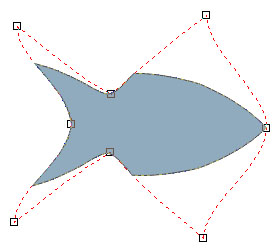
Інструмент Інтерактивне видавлювання ("Интерактивное выдавливание")
Завдяки ефекту видавлювання досягається імітація об’єму: до об’єкта додаються бокові поверхні - грані.
Побудуйте два квадрати (для демонстрації двох типів видавлювання).
Виберіть іинструмент
 "Интерактивное
выдавливание". При цьому
з’явиться
панель властивостей
(зверху).
"Интерактивное
выдавливание". При цьому
з’явиться
панель властивостей
(зверху).На панелі властивостей виберіть другий по рахунку тип видалювання:
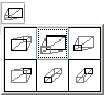
Клацніть по першому квадрату і, не відпускаючи кнопки мишки, протягніть, наприклад, вправо-вниз. В результате отримаєте такий об’єкт:
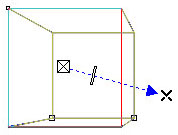
Виділіть другий квадрат інструментом "Интерактивное выдавливание", але застосуйте до нього п’ятий по-рахунку тип видавлювання:
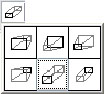
Клацніть по другому квадрату и протягніть вправо-вниз (можно і вліво, але результат буде інший).
В результаті отримаєте наступний об’єкт:
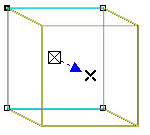
Тепер розфарбуємо утворені об’єкти. На панелі властивостей є можливість вибору кольору і типу заливки об’єктів:
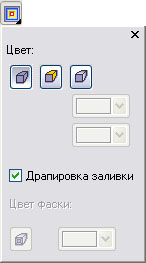
Для першого об’єкту виберіть перший режим в списку і градієнту заливку, для другого - другий режим і колір граней, який відрізняється від кольору об’єкту.
В результаті отримаєте малюнок:
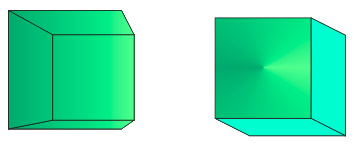
Інструмент Інтерактивна прозорість
 "Интерактивная прозрачность".
Якщо
об’єкту надати
властивість
прозорості,
то крізь
нього буде
видно всі об’єкти,
на які
він накладається.
"Интерактивная прозрачность".
Якщо
об’єкту надати
властивість
прозорості,
то крізь
нього буде
видно всі об’єкти,
на які
він накладається.
Намалюйте об’кти як у наведеному зразку і виділіть п’ятикутник:
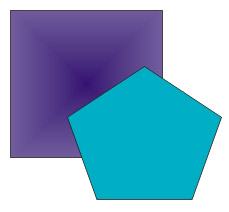
Виберіть інструмент
 "Интерактивная
прозрачность" і
застосуйте
її до п’ятикутника так,
щоб
він став напівпрозорим.
Зверніть
увагу, що маніпуляції з даним об’ктом
схожі на дії з інструментами
"Видавлювання"
і
"Тінь",
знову
в результаті з’являється білий і чорний
квадратики, і стрілка з повзунком.
Зробіть
так, щоб ці елементи розташувалися
відносно п’ятикутника так, як показано
на малюнку:
"Интерактивная
прозрачность" і
застосуйте
її до п’ятикутника так,
щоб
він став напівпрозорим.
Зверніть
увагу, що маніпуляції з даним об’ктом
схожі на дії з інструментами
"Видавлювання"
і
"Тінь",
знову
в результаті з’являється білий і чорний
квадратики, і стрілка з повзунком.
Зробіть
так, щоб ці елементи розташувалися
відносно п’ятикутника так, як показано
на малюнку:
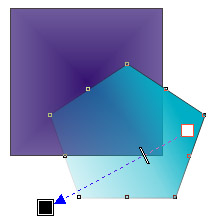
Використовуючи інструмент Інтерактивна оболонка та Інтерактивна прозорість отримати об’ємну кулю.

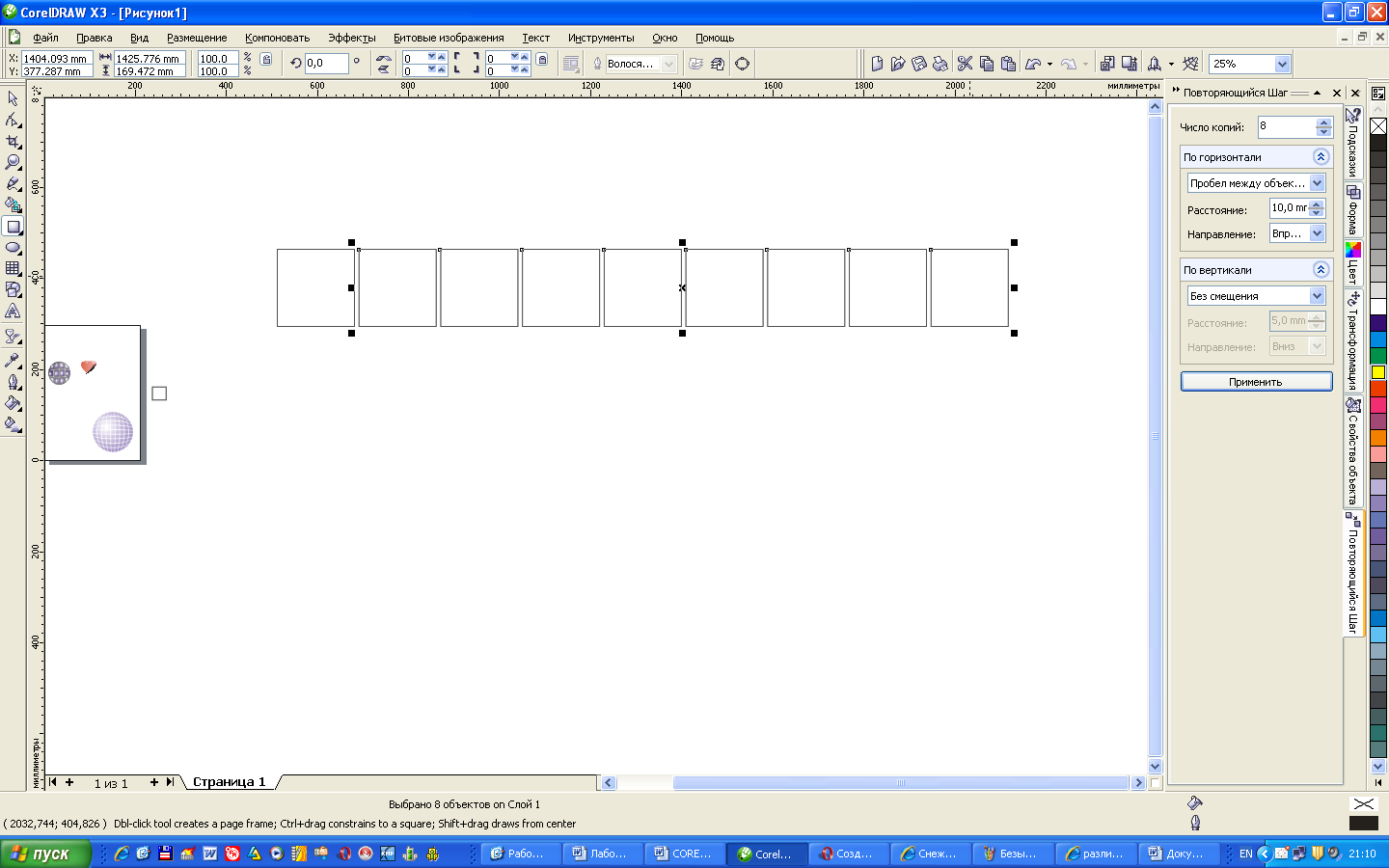
Намалювати міліметровку 9х9 квадратів. Для цього скористатися одним із двох способів:
а)
Намалювати квадрат і застосувати до нього команду меню Правка-Повторяющийся шаг і у панелі інструментів, яка з’явиться зліва задайте параметри, які наведені у вікні вкладки Повторяющийся шаг.
В результаті отримаєте наступну групу об’єктів:
![]()
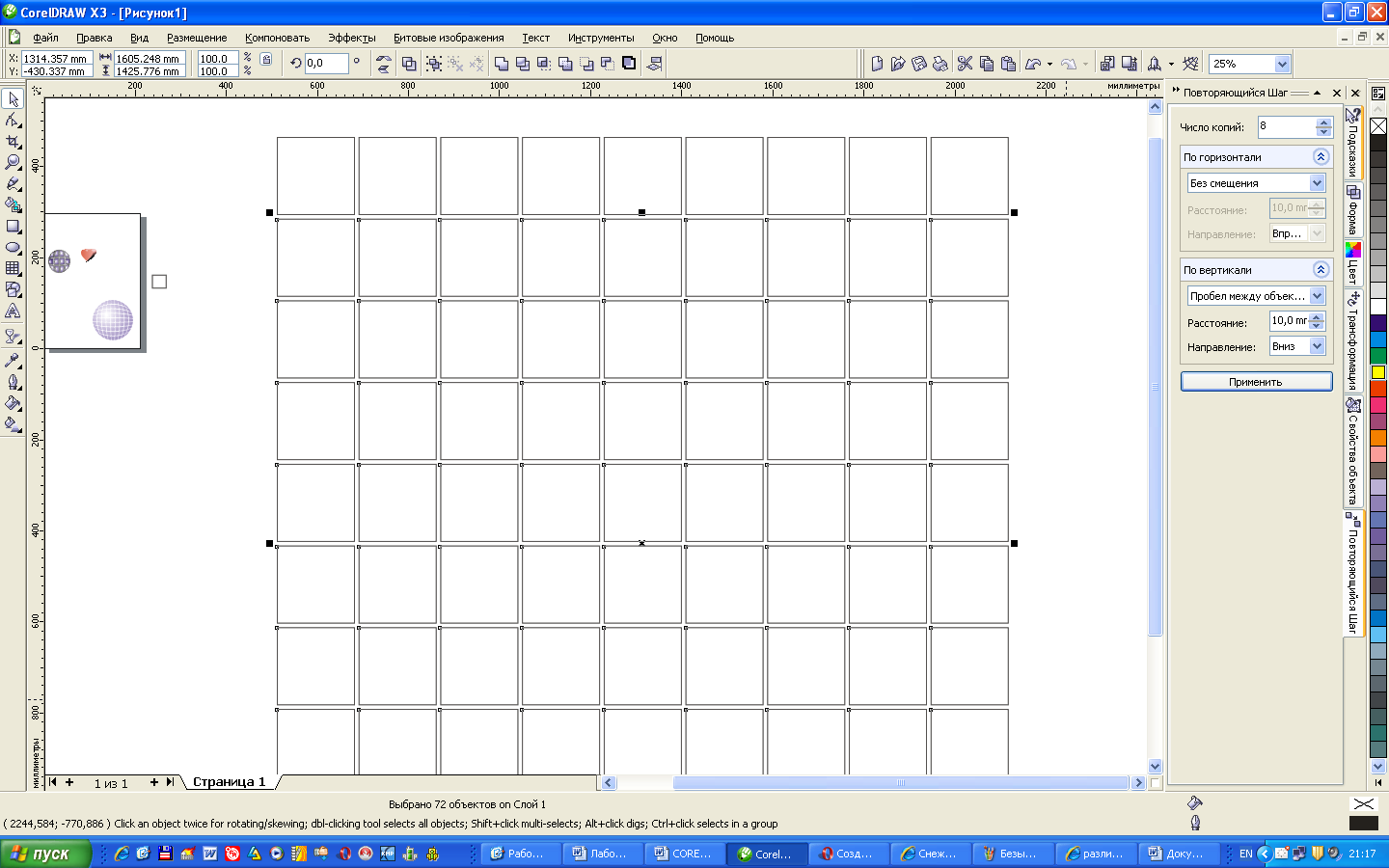
До даної групи об’єктів знову застосуйте команду меню Правка-Повторяющийся шаг і у панелі інструментів, задайте параметри, як у вкладці справа:
В результаті отримаєте наступну групу об’єктів:

б) Дану групу об’єктів можна побудувати і наступним способом:
Будуємо міліметровку 9х9 за допомогою інструмента міліметровка
 + Ctrl. . Побудуйте
два квадрати
(для демонстрації
двох типів видавлювання).
+ Ctrl. . Побудуйте
два квадрати
(для демонстрації
двох типів видавлювання).Далі малюємо кварат, розмірами трішки менший за міліметровку, двічі натискаємо на ньому і вибравши вузлик у центрі квадрата та натиснувши клавішу Ctrl, перетягнути об’єкт в центр наступної клітинки і натиснути пкм. Даним способом заповнити усі комірки міліметровки, як у наступному зразку:

Видалити міліметровку і в результаті отримаємо зображення як у способі а).
Згрупувати об’єкти утворені одним із способів наведених вище.
Не знімаючи виділення вибрати інструмент Інтерактивна оболонка і у випадаючому меню Список установок даного інструмента вибрати envelopе 1 (оболонка 1), як у наведеному прикладі:
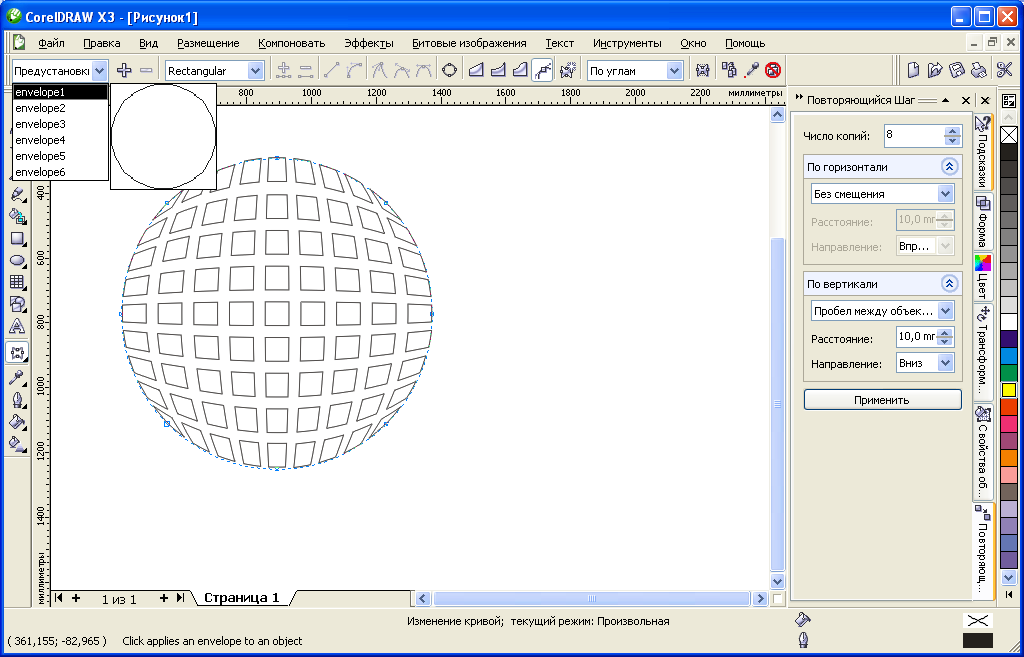
Розгрупувати дану фігуру і не знімаючи виділення вибрати команду меню Компоновать-Комбинировать.
Зафарбувати кулю градієнтною заливкою за наступним зразком:
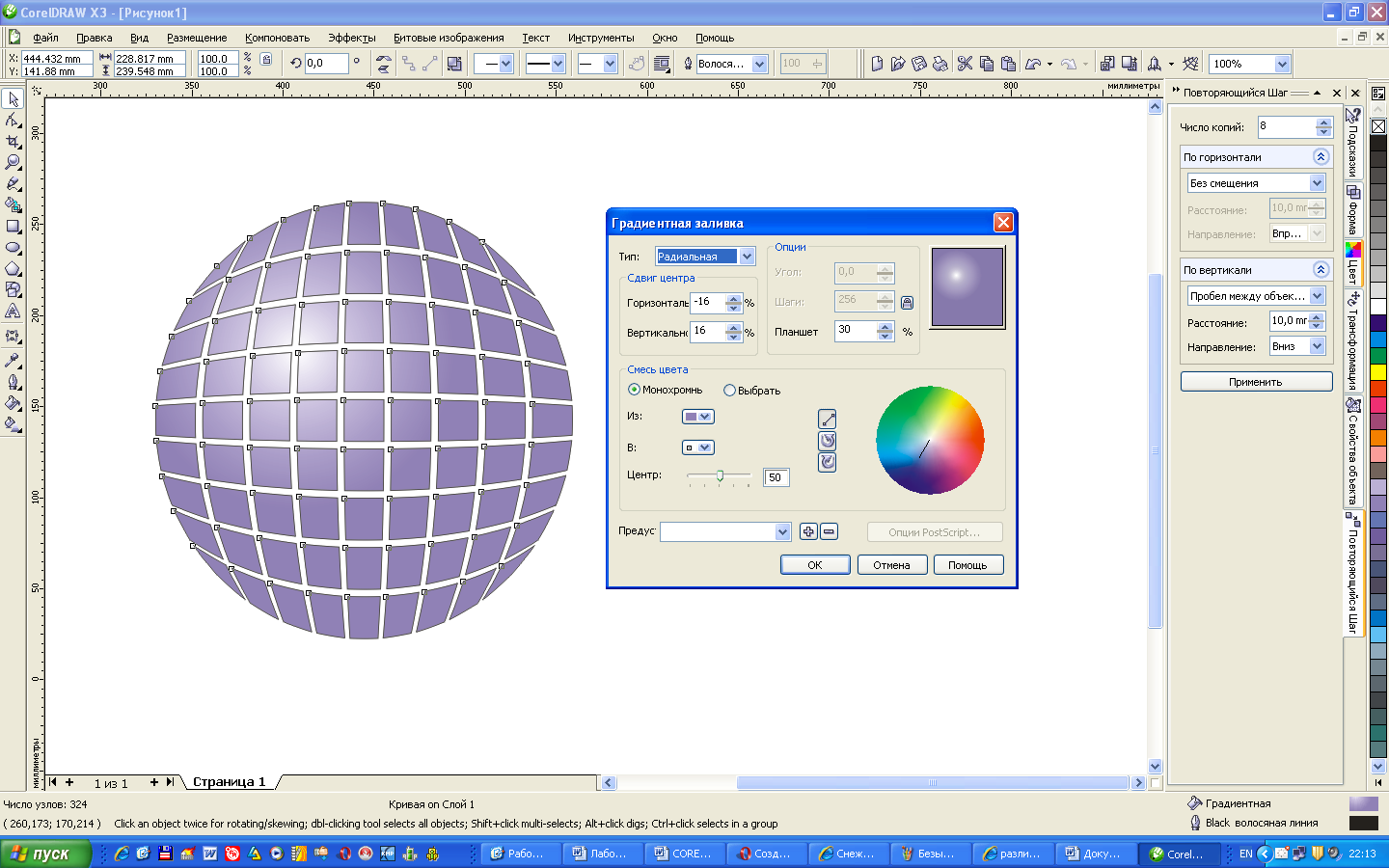
, До утвореної фігури застосувати інструмент Інтерактивна прозорість (Базова)
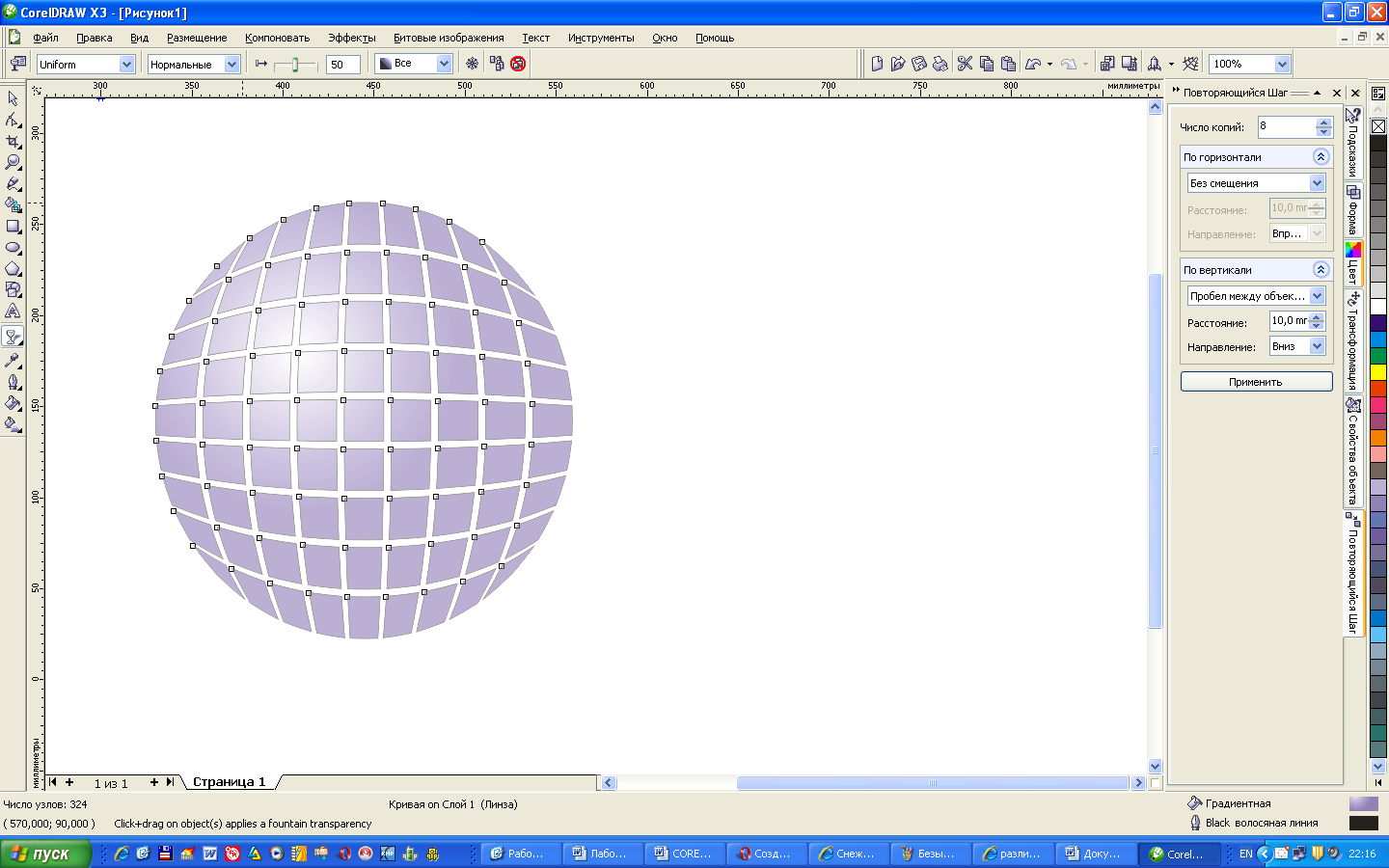 .
.Зробити копію даного об’єкта, зменшити утворену копію і перенести ефект мигання у заливці в протилежну сторону:
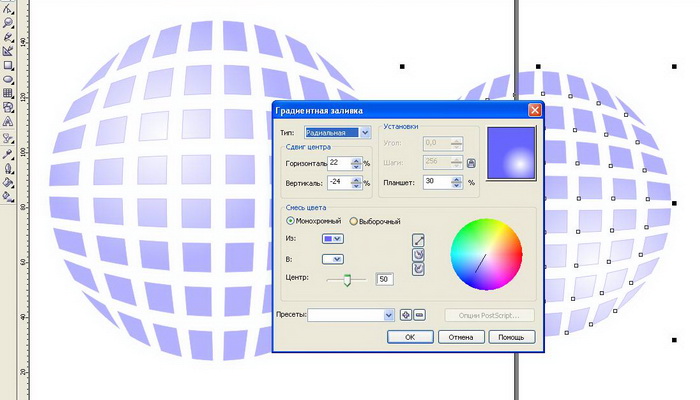
.
Накласти отримані фігури одна на одну, врезультаті отримаємо кулю, як в наведеному зразку даного пункту. Спробуйте задати контур і різні кольори заливки даної фігури.
